W ramach tego krótkiego wprowadzenia uzyskasz token OAuth dla swojego konta i będziesz wysyłać żądania cykliczne do punktów końcowych interfejsu Data Portability API.
Z tego krótkiego wprowadzenia dowiesz się, jak używać interfejsu Data Portability API do uzyskiwania dostępu do danych użytkownika na podstawie czasu. Informacje o jednorazowym dostępie do danych użytkownika znajdziesz w artykule Rozpoczynanie korzystania z interfejsu Data Portability API. Aby dowiedzieć się, jak zastosować filtry czasowe do prośby, przeczytaj artykuł Stosowanie filtrów czasowych.
Czego się nauczysz
Z tego krótkiego wprowadzenia dowiesz się, jak:
- Prześlij uwierzytelnione żądanie do punktu końcowego
InitiatePortabilityArchive, podając prawidłowy token OAuth. Odpowiedź powinna zawierać prawidłowy obiektjob_id. - Wyślij uwierzytelnione żądanie do punktu końcowego
GetPortabilityArchiveState. Odpowiedź powinna zawierać prawidłowy stan zadania, a po jego zakończeniu podpisany adres URL. - Po raz drugi wyślij uwierzytelnione żądanie z ważnym tokenem OAuth do punktu końcowego
InitiatePortabilityArchive, używając tych samych danych logowania. Gdy żądanie zostanie wysłane w ciągu 24 godzin od pierwotnego żądania, zwracany jest błądFAILED_PRECONDITION.
Wymagania wstępne
Aby uruchomić to krótkie wprowadzenie, musisz:
- Sprawdź, czy interfejs Data Portability API jest dostępny dla użytkowników w Twojej lokalizacji. Listę obsługiwanych krajów i regionów znajdziesz w sekcji Najczęstsze pytania na stronie „Udostępnianie kopii danych innej firmie”.
- Wykonaj czynności konfiguracyjne interfejsu Data Portability API.
- Wykonaj czynności konfigurowania OAuth na potrzeby aplikacji internetowych po stronie serwera.
- Podczas tworzenia danych uwierzytelniających zanotuj identyfikator klienta OAuth 2.0, tajny klucz klienta i autoryzowany identyfikator URI przekierowania (np. https://google.com). Te informacje będą Ci potrzebne w dalszej części tego krótkiego wprowadzenia.
- Podczas konfigurowania zakresów interfejsu Data Portability API pamiętaj, że ten samouczek używa
myactivity.searchgrupy zasobów: https://www.googleapis.com/auth/dataportability.myactivity.search. - Wybierając czas dostępu, wybierz 30 dni, aby przetestować dostęp na określony czas.
- Uzyskaj token OAuth.
- uzyskać dostęp do konta należącego do organizacji lub kontrolowanego przez nią. W tym samouczku dane o aktywności związanej z wyszukiwaniem na tym koncie są eksportowane.
Uzyskiwanie tokena OAuth
W tym krótkim wprowadzeniu wyślesz żądanie autoryzacji, aby uzyskać token OAuth, używając adresu URL. Ten proces wykorzystuje przepływ danych w aplikacji internetowej po stronie serwera. Ten proces generuje token odświeżania, którego możesz używać do kolejnych eksportów.
Aby uzyskać token OAuth:
Utwórz adres URL podobny do tego:
https://accounts.google.com/o/oauth2/v2/auth? client_id=client_id& redirect_uri=redirect_uri& response_type=code& access_type=offline& scope=https://www.googleapis.com/auth/dataportability.myactivity.search& state=developer-specified-value
W adresie URL:
client_idto identyfikator klienta OAuth.redirect_urito autoryzowany identyfikator URI przekierowania, np. https://google.com.
Zwróć uwagę, że zakres użyty w adresie URL tego krótkiego wprowadzenia to zakres aktywności wyszukiwania. Możesz też użyć zakresu aktywności w YouTube lub obu zakresów.
Wklej adres URL na pasku adresu przeglądarki i postępuj zgodnie z instrukcjami procesu OAuth. W tym procesie musisz zalogować się na konto należące do Twojej organizacji lub przez nią kontrolowane, którego używasz w tym samouczku.
To konto wyraża zgodę na zakresy OAuth. Ekran zgody powinien wyglądać tak (tekst na Twoim ekranie może się różnić od tekstu na tym obrazie):
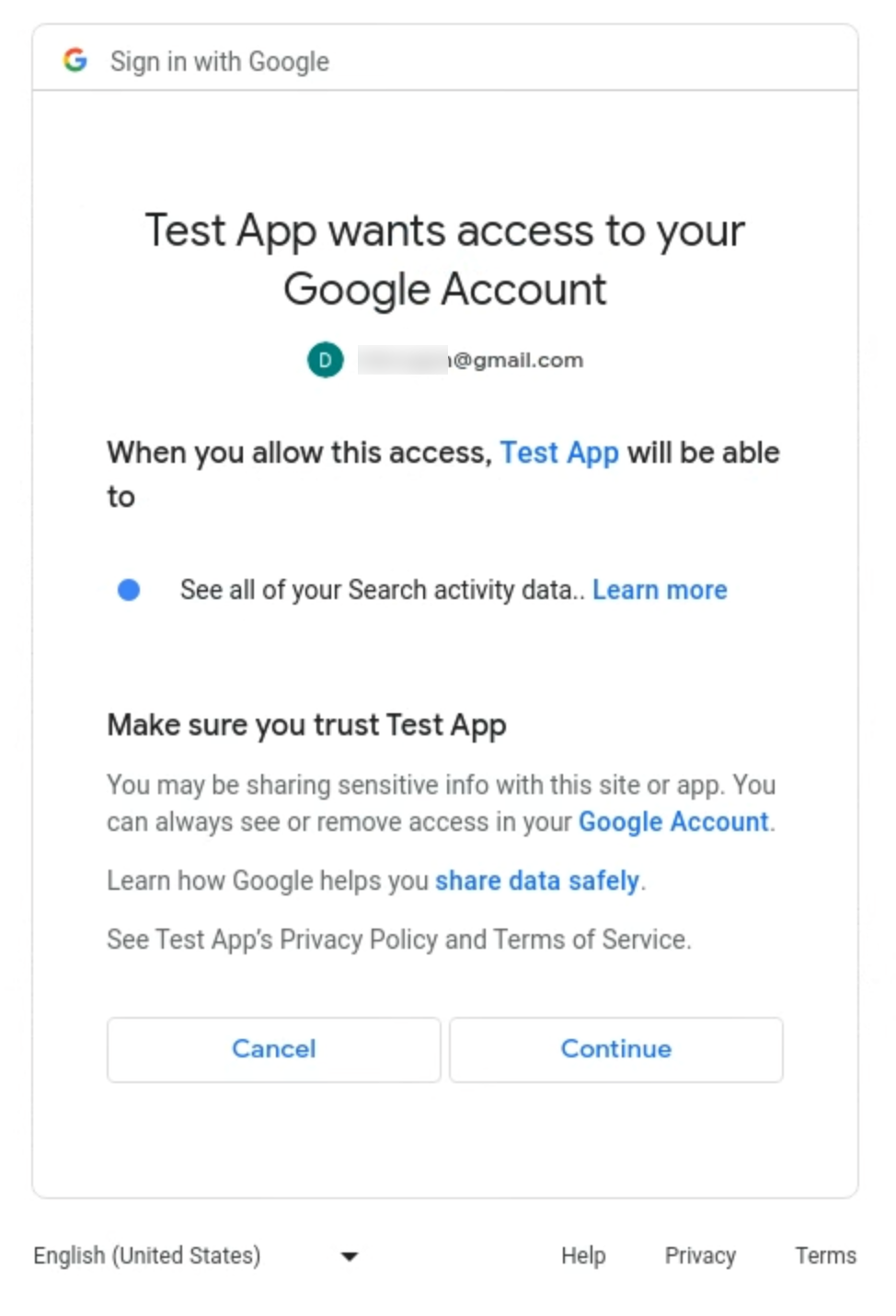
Wybierz zakresy, do których chcesz przyznać dostęp, oraz czas, przez jaki chcesz udostępniać dane konta (raz, 30 dni lub 180 dni). Na potrzeby tego krótkiego wprowadzenia wybierz 30 dni.
Po wyrażeniu zgody i określeniu czasu trwania dostępu powinieneś zostać przekierowany do adresu URI przekierowania – https://google.com. Adres URL wygenerowany w pasku adresu zawiera kod autoryzacji, który w następnym kroku możesz wymienić na token OAuth.
Jeśli na przykład konto użytkownika przyznaje dostęp OAuth do zakresu
dataportability.myactivity.search, wygenerowany adres URL będzie wyglądał tak:https://google.com/#state=developer-specified-value&code=your_auth_code&scope=https://www.googleapis.com/auth/dataportability.myactivity.search
Aby wymienić kod autoryzacji na token dostępu, wywołaj punkt końcowy tokena OAuth za pomocą:
curl https://oauth2.googleapis.com/token\ -H 'Content-Type: application/x-www-form-urlencoded' -X POST\ -d 'code=your_auth_code&\ redirect_uri=redirect_uri\ client_id=client_id&\ client_secret=client_secret&\ grant_type=authorization_code'
Odpowiedź powinna wyglądać tak:
{ "access_token": your_OAuth_token, "expires_in": 3920, "token_type": "Bearer", "scope": "https://www.googleapis.com/auth/dataportability.myactivity.search", "refresh_token": your_refresh_token, "refresh_token_expires_in": 2591999 }
W adresie URL ciąg your_OAuth_token reprezentuje token.
Pole
refresh_token_expires_inzawiera liczbę sekund, która zależy od tego, czy użytkownik wybrał dostęp na 30 dni (2592 000 sekund) czy na 180 dni (15552 000 sekund). Jeśli stan publikacji Twojej aplikacji to Testowanie, będziesz mieć dostęp do niej przez 7 dni (60 4800 sekund), niezależnie od wyboru użytkownika.Aby zweryfikować token OAuth, wklej ten adres URL w przeglądarce:
https://www.googleapis.com/oauth2/v3/tokeninfo?access_token=your_OAuth_token
Odpowiedź powinna wyglądać tak:
{ "azp": <your_azp_value>, "aud": <your_aud_value>, "scope": "https://www.googleapis.com/auth/dataportability.myactivity.search", "exp": "1694210968", "expires_in": "3334", "access_type": "online" }Aby wysyłać żądania, nie musisz używać pól
azpaniaud. Poleazpreprezentujeclient_idautoryzowanej aplikacji prezentującej token, a poleaudidentyfikuje odbiorcę, dla którego jest przeznaczony dany token. Będzie on równy jednemu z identyfikatorów klienta Twojej aplikacji.Uzyskaj token OAuth i klucz interfejsu API. Potrzebujesz ich do wywoływania interfejsu Data Portability API.
Wysyłanie żądań do punktów końcowych
W tym krótkim wprowadzeniu używasz poleceń curl do wywoływania punktów końcowych interfejsu Data Portability API. Te polecenia wymagają wcześniej zebranego tokenu OAuth i klucza interfejsu API.
Aby wywołać interfejs Data Portability API:
Najpierw wysyłasz uwierzytelnione żądanie do punktu końcowego
InitiatePortabilityArchive. To żądanie uruchamia zadanie archiwizowania.Uruchom to polecenie curl:
curl -H 'Authorization: Bearer your_OAuth_token' -X POST \ -H "Content-Type: application/json; charset=utf-8" \ --data '{"resources":["myactivity.search"]}' \ https://dataportability.googleapis.com/v1/portabilityArchive:initiate
W tym poleceniu:
your_OAuth_tokento Twój token OAuth.
Prośba
InitiatePortabilityArchivezwracajob_idiaccessType. Identyfikator zadania służy do pobierania stanu archiwum danych, a typ dostępu określa, czy masz jednorazowy czy czasowy dostęp do danych. W przypadku dostępu na podstawie czasu zobaczysz:{ "archiveJobId": "<your_job_id>" "accessType": "ACCESS_TYPE_TIME_BASED" }Jeśli nie podasz prawidłowego tokena OAuth, zwróci się ten komunikat o błędzie:
Request had invalid authentication credentials. Expected OAuth 2.0 access token, login cookie or other valid authentication credential. See https://developers.google.com/identity/sign-in/web/devconsole-project.
Następnie wysyłasz uwierzytelnione żądanie do punktu końcowego
GetPortabilityArchiveState, aby pobrać stan zadania archiwizacji.Uruchom to polecenie curl:
curl -H 'Authorization: Bearer your_OAuth_token' -X GET \ -H "Content-Type: application/json; charset=utf-8" \ https://dataportability.googleapis.com/v1/archiveJobs/your_job_id/portabilityArchiveState
W tym poleceniu:
your_OAuth_tokento Twój token OAuth.your_job_idto identyfikator zadania zwrócony w odpowiedzi na żądanieInitiatePortabilityArchive.
Odpowiedź zależy od stanu zadania. Jeśli zadanie nie zostało ukończone, odpowiedź zawiera jego bieżący stan. Do tego punktu końcowego należy okresowo wysyłać żądania, aż do zakończenia zadania.
{ "state": "IN_PROGRESS" }Jeśli zadanie zostało ukończone, odpowiedź zawiera stan i co najmniej 1 adres URL podpisany cyfrowo, który służy do pobrania archiwum danych.
{ "state": "COMPLETE", "urls": [ "<signed_url>" ] }Aby pobrać archiwum danych, wklej podpisany adres URL w przeglądarce. Sprawdź zawartość archiwum, aby się upewnić, że zawiera ono oczekiwane dane o aktywności w wyszukiwarce.
Jeśli w odpowiedzi otrzymasz stan
FAILED, możesz ponownie spróbować wyeksportować dane, używając metodyRetryPortabilityArchive.Powtórz poprzednie polecenie, aby wysłać uwierzytelnione żądanie do punktu końcowego
InitiatePortabilityArchive.curl -H 'Authorization: Bearer your_OAuth_token' -X POST \ -H "Content-Type: application/json; charset=utf-8" \ --data '{"resources":["myactivity.search"]}' \ https://dataportability.googleapis.com/v1/portabilityArchive:initiate
W tym poleceniu:
your_OAuth_tokento Twój token OAuth.
Odpowiedź powinna wskazywać, że zasób
myactivity.searchzostał już wyeksportowany, oraz zawierać sygnaturę czasową, która poinformuje, kiedy można spróbować ponownie.... "error": { "code": 429, "message": "Requested resources have already been exported. You can initiate another export after #{timestamp_after_24hrs}.", "status": "RESOURCE_EXHAUSTED", "details": [ { "@type": "type.googleapis.com/google.rpc.ErrorInfo", "reason": "RESOURCE_EXHAUSTED_TIME_BASED", "domain": "dataportability.googleapis.com" "metadata": { "previous_job_ids": "#{previous_job_ids}" "access_type": "ACCESS_TYPE_TIME_BASED" "timestamp_after_24hrs": "#{timestamp_after_24hrs}" ...Po 24 godzinach możesz poprosić o nowe wyeksportowanie danych, ale najpierw musisz wymienić token odświeżania na nowy token dostępu.
curl https://oauth2.googleapis.com/token\ -H 'Content-Type: application/x-www-form-urlencoded' -X POST\ -d 'refresh_token=your_refresh_token&\ client_id=client_id&\ client_secret=client_secret&\ grant_type=refresh_token'
Odpowiedź powinna wyglądać tak:
{ "access_token": your_OAuth_token, "expires_in": 3920, "token_type": "Bearer", "scope": "https://www.googleapis.com/auth/dataportability.myactivity.search", "refresh_token_expires_in": 2505599 }
Jeśli użytkownik odnowi dostęp, nowy czas ważności zostanie uwzględniony w polu
refresh_token_expires_in.Możesz użyć nowego tokena dostępu, aby powtórzyć kroki
InitiatePortabilityArchiveiGetPortabilityArchiveState.
